
この記事はテックタッチアドベントカレンダー2日目の記事です。
プロダクトマネージャーの zak です。今年1月に産まれた第二子の保育園手続きをしくじってしまい、保育園難民になりかけた危うい1年でした。
さて、この記事ではテックタッチでリモートワークを効果的に行う上で欠かせないツールになった、Tandemについて紹介します。
Tandemとは
Tandem is a virtual office to connect effortlessly with your distributed or hybrid team. See who’s around, talk in one click. Unlock serendipity and real-time collaboration.
訳) Tandem は分散型もしくはハイブリッドチームを簡単に繋げるバーチャルオフィスです。近くを見回して、1クリックで話しかけよう。セレンディピティとリアルタイムコラボレーションをお届けします。
出典:ProductHunt
日本ではまだ知名度が高くないようですが、公式HPの導入事例には、ユーザーとしてNetflix, Dropbox, 1password, デロイトトーマツなど名だたるな企業がラインアップされています。
価格:10名までは無料、それ以上はアクティブユーザー1名あたり 月額$8 から
類似製品には Pragil などがあります。以下、気に入ってる機能やテックタッチでの使い方を紹介します。
1. 離れていても グルーヴ感
リモートワークにおいて、ミーティング中のリアクションが取りづらくて話しづらく感じてしまう、一緒に何かを作り上げている感覚や帰属意識が薄くなってしまう、などは典型的な「あるある」ではないでしょうか。
Tandem があると、仕事の中にもちょっとした遊び心を加えられます。
ハイタッチ
ミーティング中に1人が手を差し出して、その手をクリックすることで(バーチャルな)ハイタッチができます。

gif では伝えられませんが、アニメーションとマッチした効果音(パァンッ!)が流れるので、バーチャルであってもなかなか気持ちがよい体験で、思わず笑みがこぼれます。
絵文字シャワー
ボタンをポチポチ押すだけで、ミーティング中に絵文字を送信できます。

スプリントレビューでいい感じにプロダクトが動作したときや、話し合いの中で簡単に合意を示すときなどに使っています。
ハイタッチ機能と合わせて、弊社テックタッチのバリュー「いつでもごきげん」を体現できるお気に入りの機能です。
クロストーク
大人数のミーティングの際、本線の会話とは少し別の話題を少人数で話したい話題がある場合に役立つ機能です。
クロストークを開始すると、本線の会話の参加者がとサブの会話(クロストーク)の参加者がまるで同じ部屋の少し離れたところにいるような音の聞こえ方になって、お互いの会話の内容はうっすら把握しつつも、別の話を進められます。
バーチャルオフィスを謳うツールだけあってよく出来ている機能だと思います。
※画像内ではスイカのアイコン、イルカのアイコンそれぞれがグループになっており、別々に会話を進められる
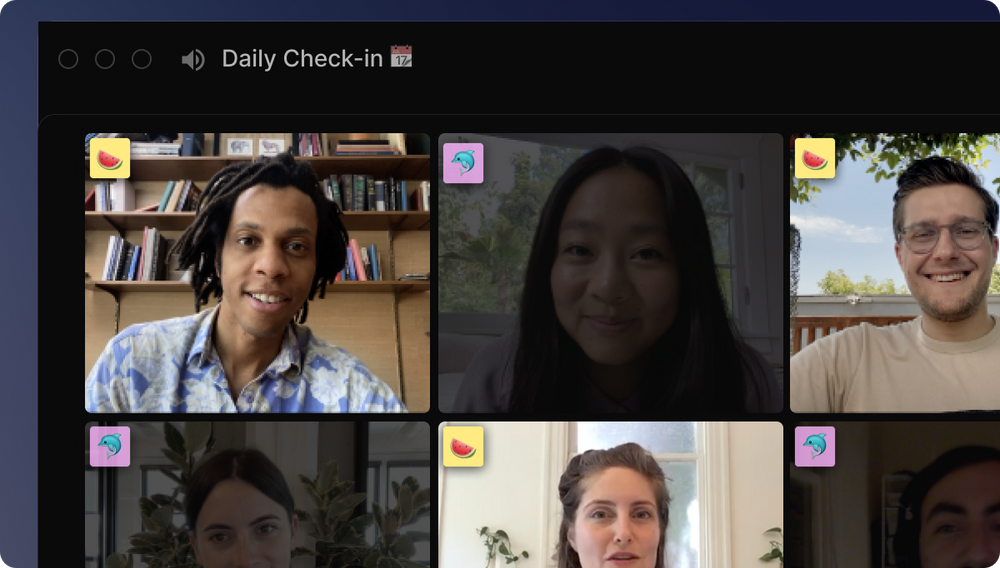
画面共有時にマウスカーソル位置が同期される&誰が見ているかわかる
この機能はやや地味なのですが、画面共有を使った共同作業が格段にやりやすくなる機能です。

共有している画面上に画面を見ている人のマウスカーソルの位置、クリックのアニメーションが同期されるので、相手に画面のどの部分を見ているか、もしくはどの部分をクリックしたらよいか、を簡単に伝えられます。
共有している画面を見ている人のリストが表示されるので、ミーティングをスムーズに進めやすくなるメリットがあります。
2. リアルより Tandem使って クイックに
同じオフィスにいたとしても、「あ、今ミーティング中だから終わってから話しかけよう」「忙しそうだな。。。」と遠慮してしまって話しかけるタイミングを失うことってありますよね。Tandem では、むしろオフィスにいるときよりも会話を始めやすくなるような機能が揃っています。
部屋機能
弊社では、名前を付けた常設の部屋を用意しておいて、その部屋に誰かが入ったら特定の作業を始めるような仕組みになっています。
部屋機能の実際の使い方については12/1のアドベントカレンダーを参照してください。
困ったことがあったら Tandem の部屋に入る習慣は、弊社テックタッチのバリュー「挑み続けろ 援護があるから」を体現している非常によい使い方だと感じています。
「ちょっと話せる?」Wave 機能
1クリックで「今少し話せますか?」と声をかけられる機能です。話しかけられた側には「ピコン」という効果音とともに通知が表示されます。通知をクリックすると、即座に会話が始まります。

チャットで「今話せますか?」と確認して、Google meetやZoomのURLを送って、、、という手順を踏むよりもスピーディーに会話を開始できます。
会話にその場で招待
「その件はAさんに確認してみないとわかりません」となったら、その場でAさんを会議に招待できます。
※招待する際は、もちろんAさんの予定を確認した上で招待しています。Googleカレンダー連携していれば、Tandem 上で会議中かどうかその場で判断ができるのも So Good です。

スタートアップはスピードが命、小さな積み重ねが大きな差になると信じています。
リスナー機能
Google meet や Zoom でミーティングを開催すると、「どのようなミーティングが開催されているのか?」を認識できません。一方、Tandem では社内で現在開催されているミーティングを一覧で確認できるため、招待されていないミーティングであっても飛び入りで参加できます。弊社では、Googleカレンダーの任意参加者機能と併せて使っています。
例:
- CTO がスクラムイベントにリスナーとして参加
- 開発者が今後の優先度を決める会議にリスナーとして参加
暇になったら教えて機能 (notify me when free)
話しかけたい相手がミーティング中もしくはオフラインだった場合、話しかけられる状態になったタイミングでお知らせしてくれる機能です。リアルでのコミュニケーションでは「いけるとき教えて」と声をかけておけますが、Tandem だと気後れせずに実現できます。
以上、Tandem を使って「いつでもごきげん」に働く方法を紹介してきました。
私が特に気に入っているのは Tandem が提供してくれる「程よい距離感」です。常時接続では距離が近すぎて精神的に疲れてしまう、リモートミーティングはなんだか無機質に感じてしまう瞬間もあると思います。必要なときに気軽にコミュニケーションが取れて、すぐに助け合えるチームを実現できているのは Tandem のおかげです。
ボリュームが多くなってしまったため後編に続きます。